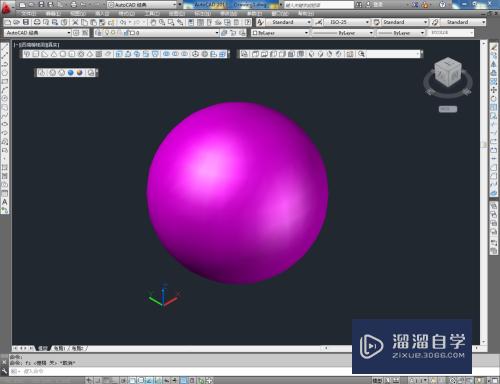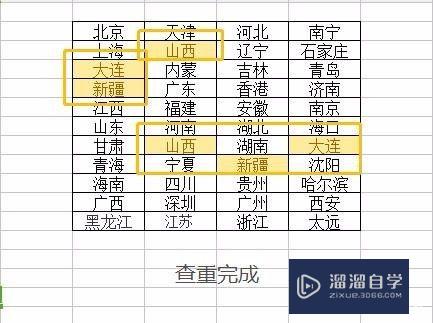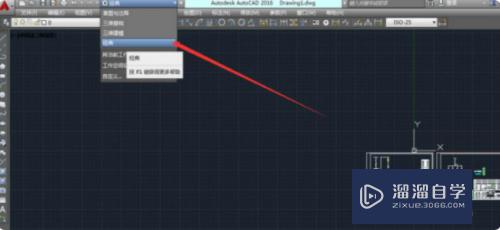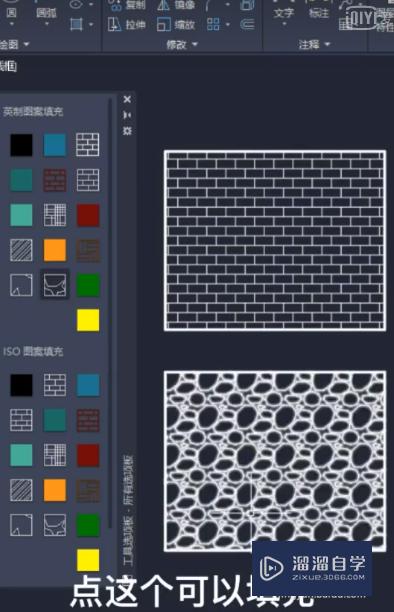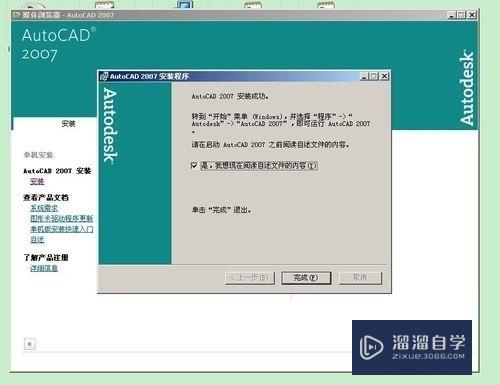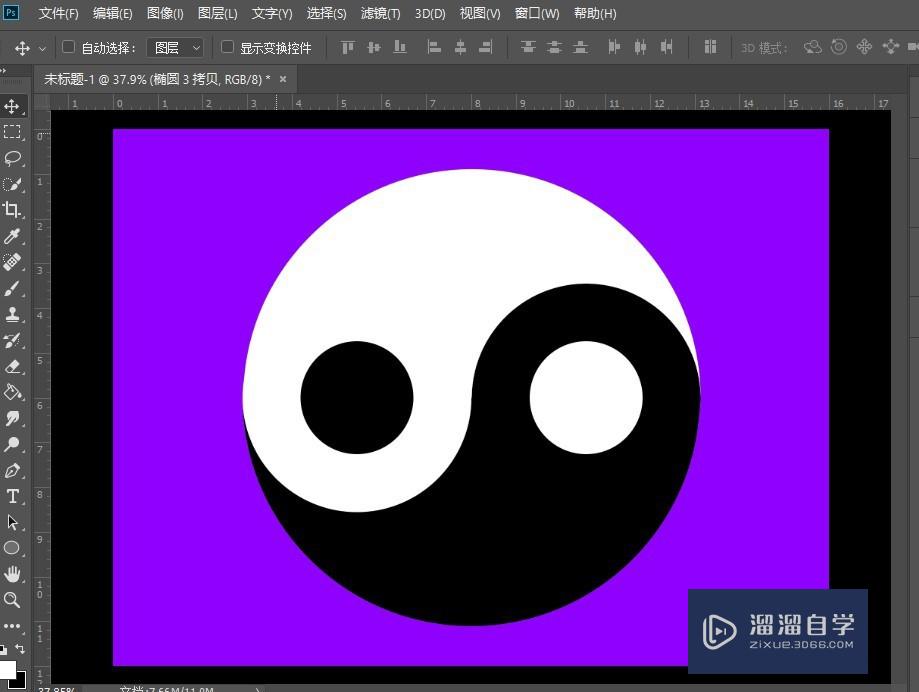PS如何去除图片的不需要的部分(ps如何去除图片的不需要的部分颜色)优质
虽然有的图片很好看。但是其中难免会有一些我们不喜欢的部分。那么我们怎么利用PS去除不需要的那一部分呢?下面小渲就来教大家发。
如果您是第一次学习“PS”那么可以点击这里。免费试学PS最新课程>>
工具/软件
硬件型号:戴尔灵越15
系统版本:Windows7
所需软件:PS CS6
操作方法1:
第1步
打开PS。把图片拖入PS中。比如自己想要纯的背景。不要下方的鱼。
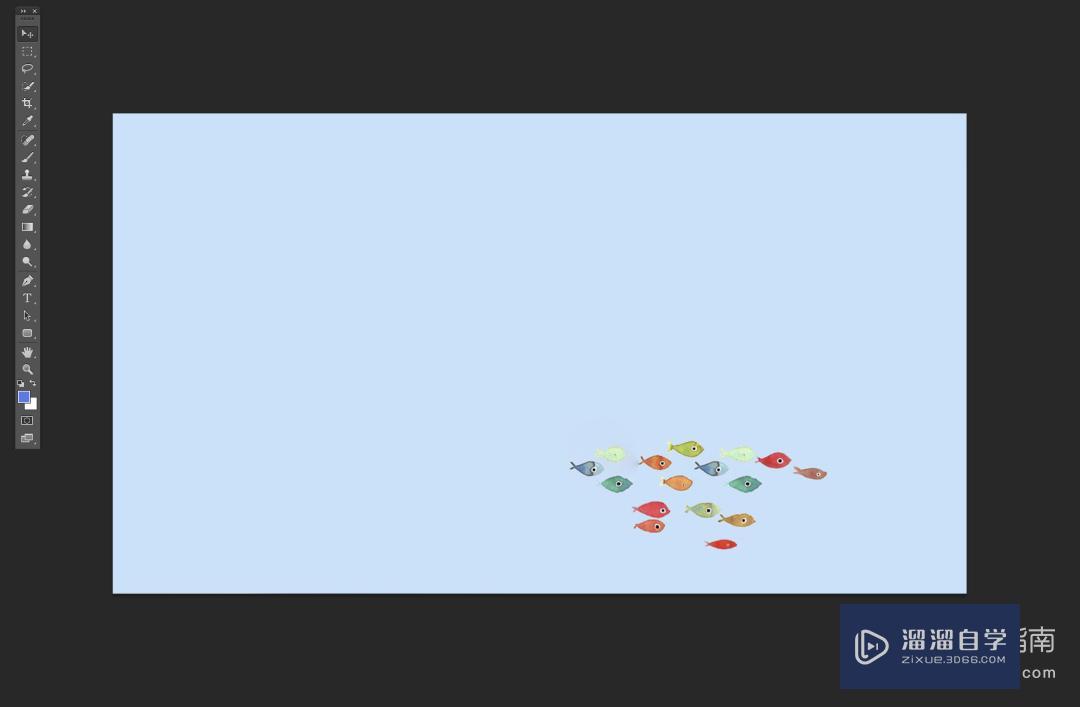
第2步
在工具栏里选择“套索工具”
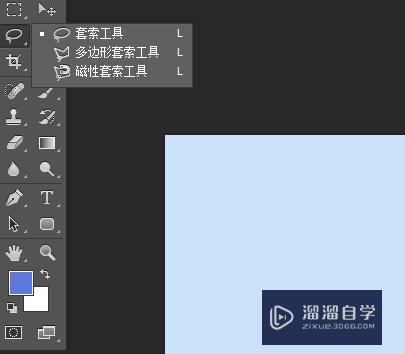
第3步
然后框选住需要去除的部分。
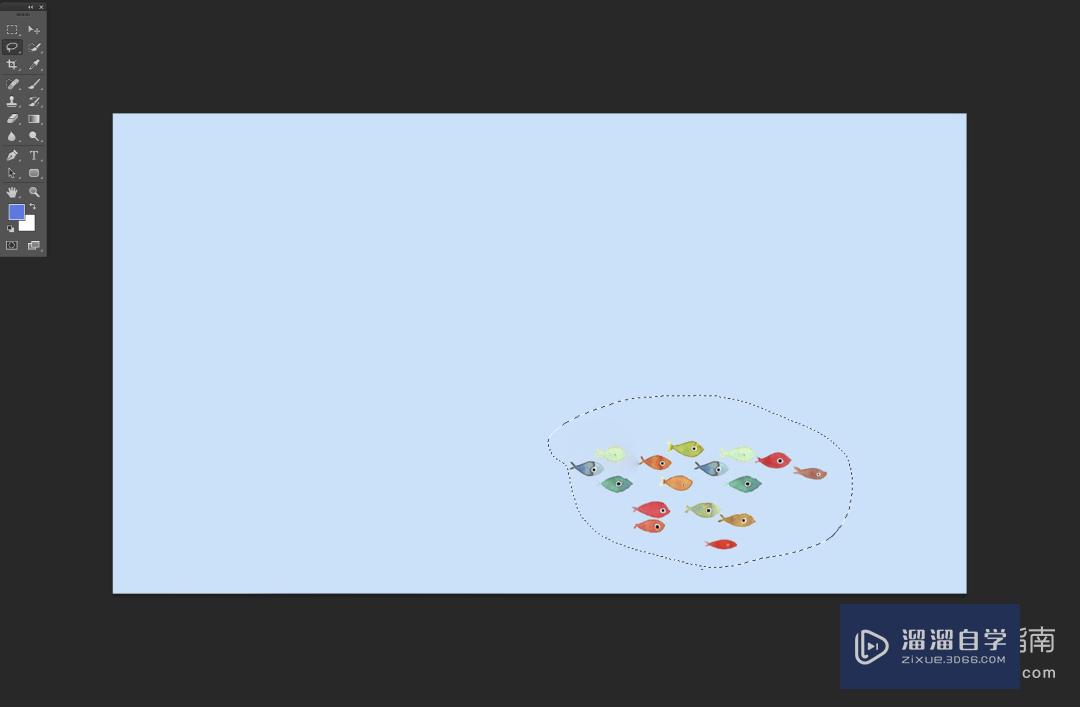
第4步
然后按住shift+F5内容识别。点击确定。
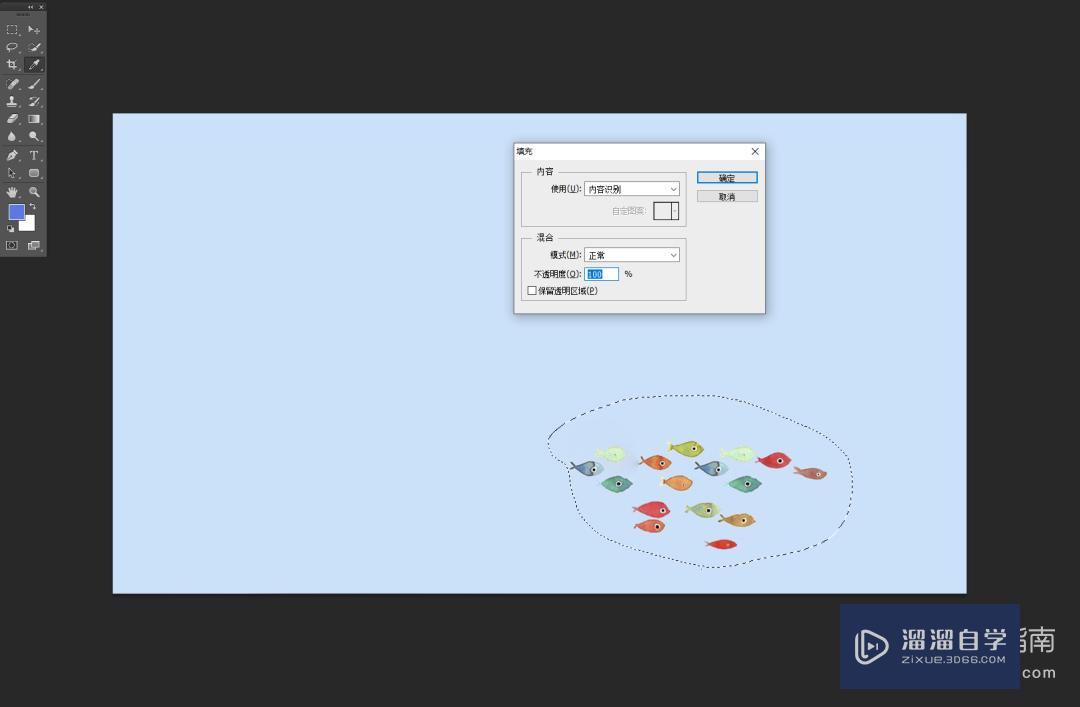
第5步
然后就去除不需要的部分了。
操作方法2
第1步
也可以使用污点修复的方法进行去除。首先选择污点修复工具。
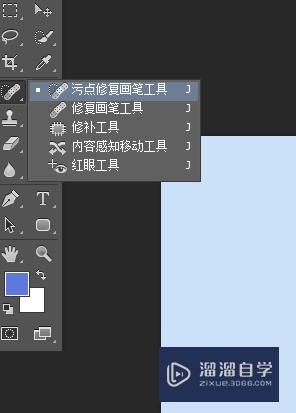
第2步
然后涂抹在需要去除的部分
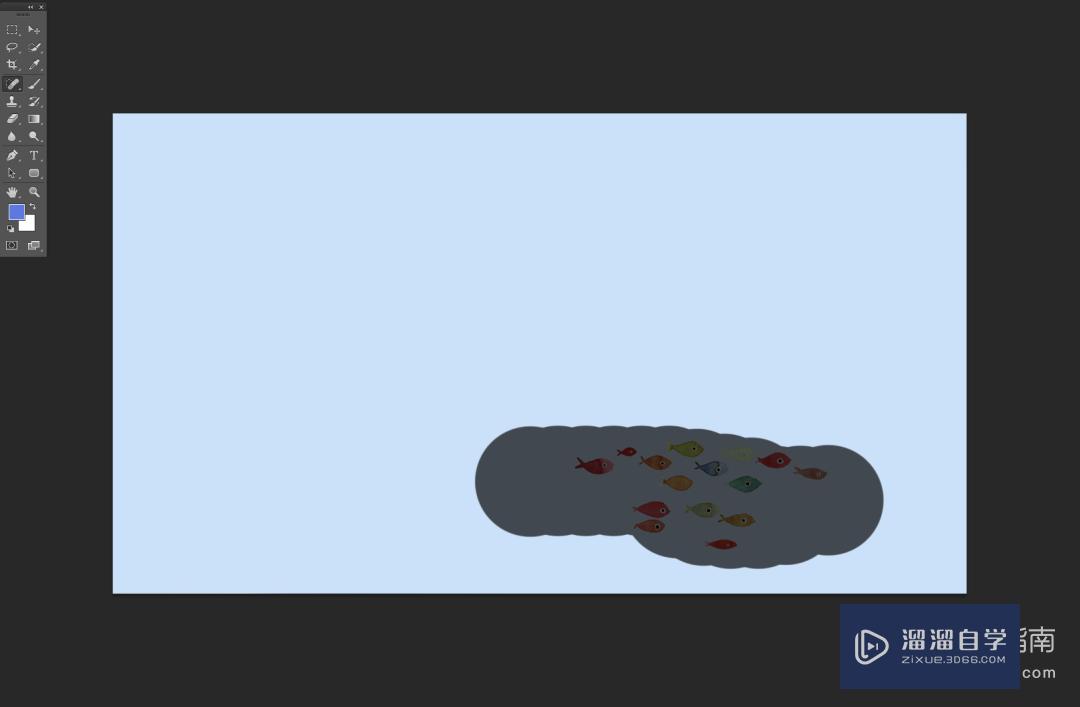
第3步
操作完成。这种方法适用于背景色与去除部分对比度高的图片。
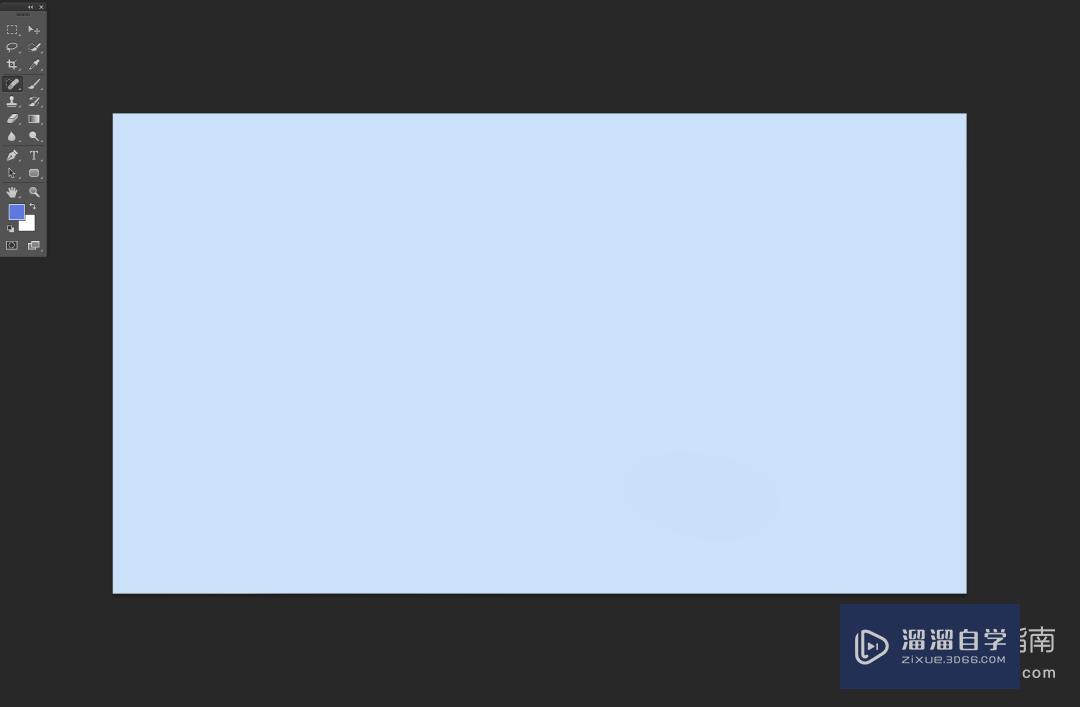
操作方法3
第1步
使用仿制图章工具进行去除。首先选择仿制图章工具。
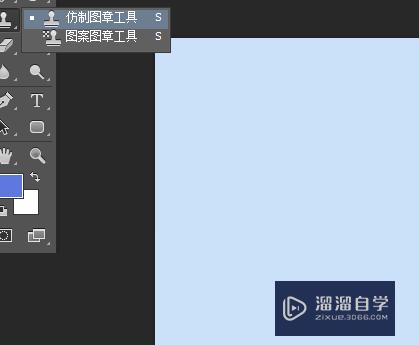
第2步
然后在背景处取源点。然后按住鼠标左键在需要去除的部分抹掉即可。
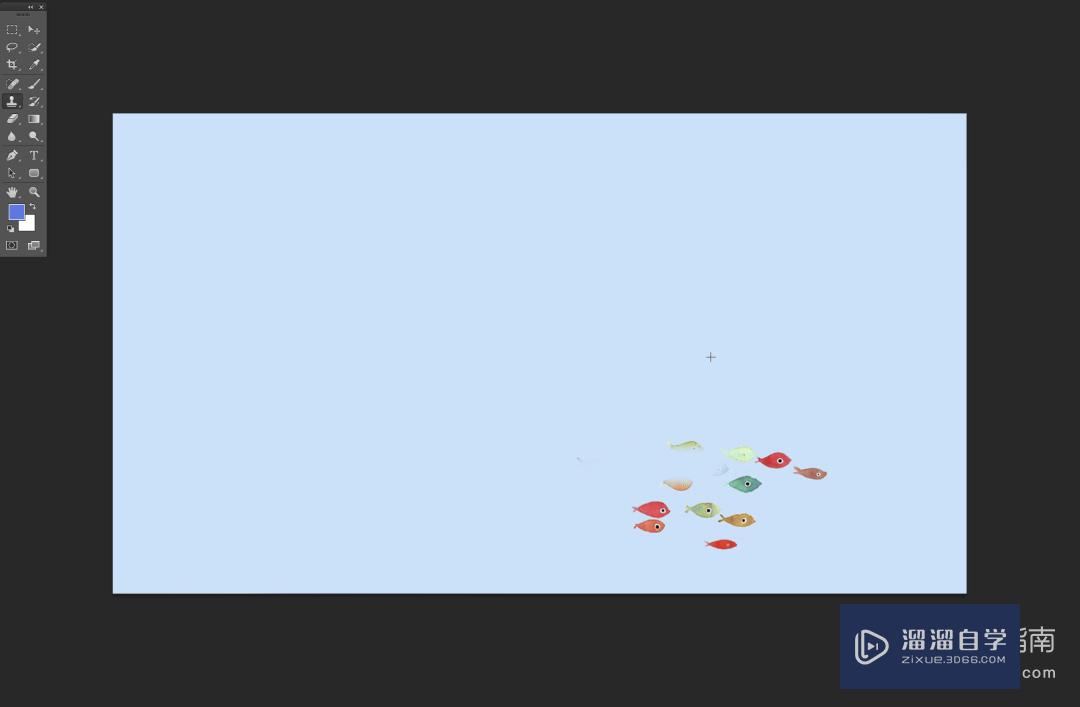
第3步
这种方法也能达到去除部分内容的效果。
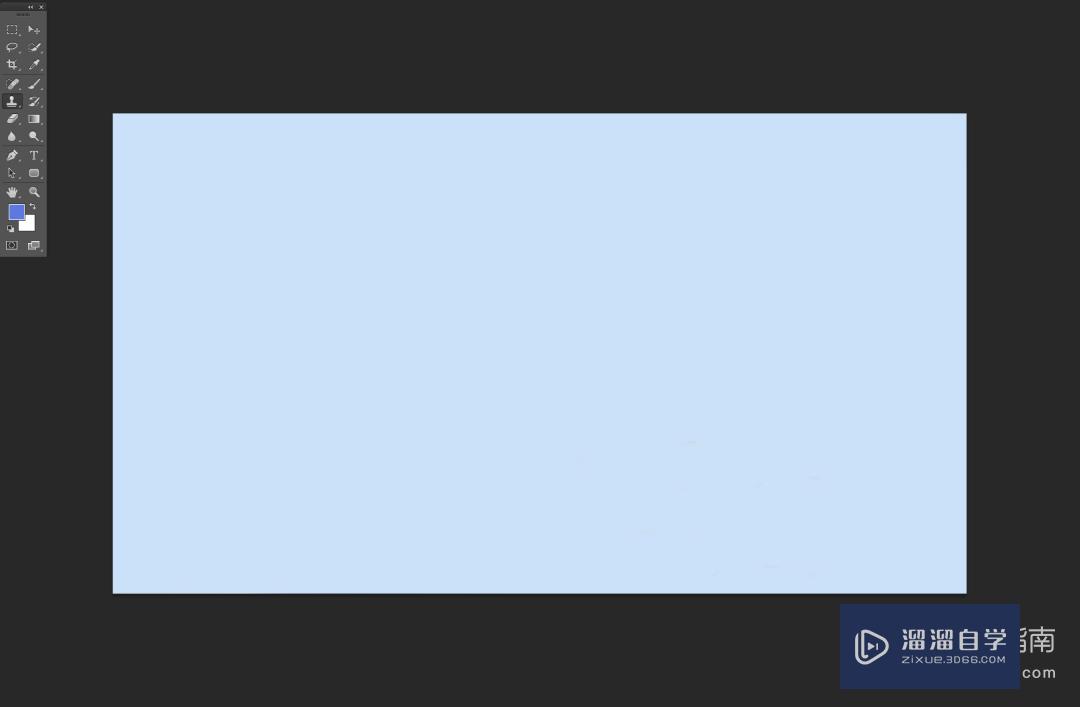
以上关于“PS如何去除图片的不需要的部分(ps如何去除图片的不需要的部分颜色)”的内容小渲今天就介绍到这里。希望这篇文章能够帮助到小伙伴们解决问题。如果觉得教程不详细的话。可以在本站搜索相关的教程学习哦!
更多精选教程文章推荐
以上是由资深渲染大师 小渲 整理编辑的,如果觉得对你有帮助,可以收藏或分享给身边的人
本文标题:PS如何去除图片的不需要的部分(ps如何去除图片的不需要的部分颜色)
本文地址:http://www.hszkedu.com/68452.html ,转载请注明来源:云渲染教程网
友情提示:本站内容均为网友发布,并不代表本站立场,如果本站的信息无意侵犯了您的版权,请联系我们及时处理,分享目的仅供大家学习与参考,不代表云渲染农场的立场!
本文地址:http://www.hszkedu.com/68452.html ,转载请注明来源:云渲染教程网
友情提示:本站内容均为网友发布,并不代表本站立场,如果本站的信息无意侵犯了您的版权,请联系我们及时处理,分享目的仅供大家学习与参考,不代表云渲染农场的立场!